iPhone・iPad の Developer Mode(デベロッパモード)を有効にする方法
iOS 16 から、Developer Mode(デベロッパモード)が導入されました。
Developer Mode を有効にしないと Xcode から開発したアプリをデバイスにインストールできません。
デバイスをつないでも、以下のように (Developer mode disabled) と表示され、インストールしようとすると警告メッセージが表示されインストールできません。
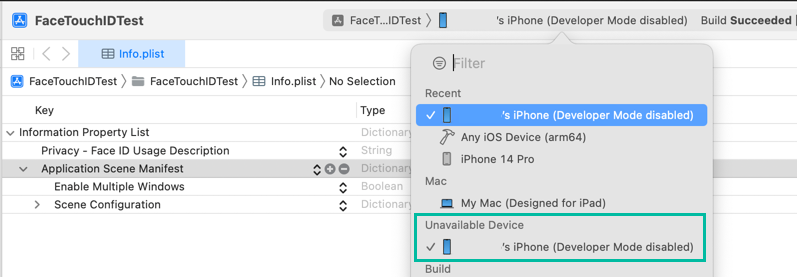
Developer Mode(デベロッパモード) を有効にするには、設定 (Settings) アプリを開き、プライバシーとセキュリティ (Privacy & Security) 画面を開きます。
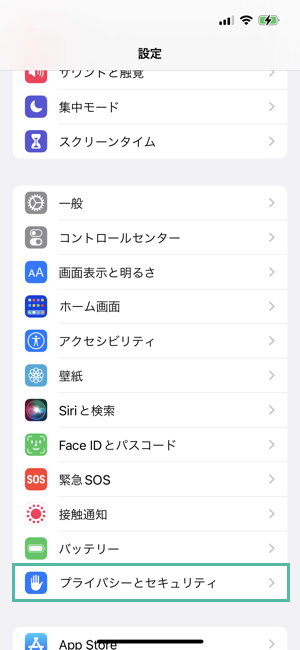
下のほうのセキュリティのセクションにある デベロッパモード (Developer Mode) を選択します。
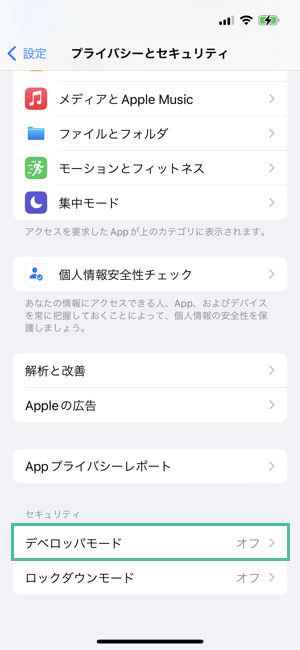
デベロッパモード (Developer Mode) を ON にします。
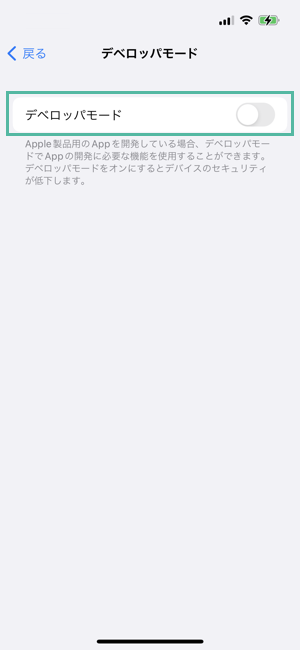
デバイスの再起動が必要なので、再起動します。
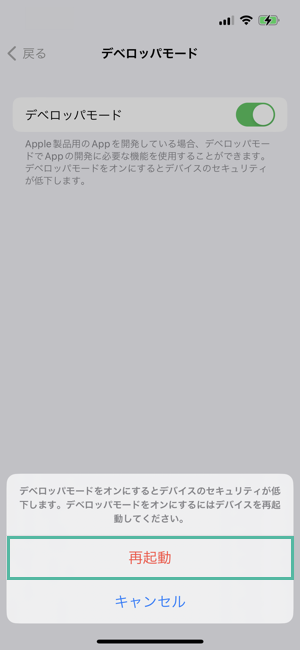
再起動が終わると、以下のようなポップアップ画面が表示されるので、ディベロッパモードを オンにする を選択します。
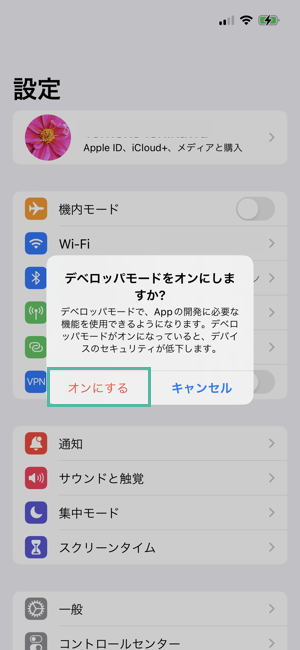
パスコードの入力を求められるので、パスコードを入力します。
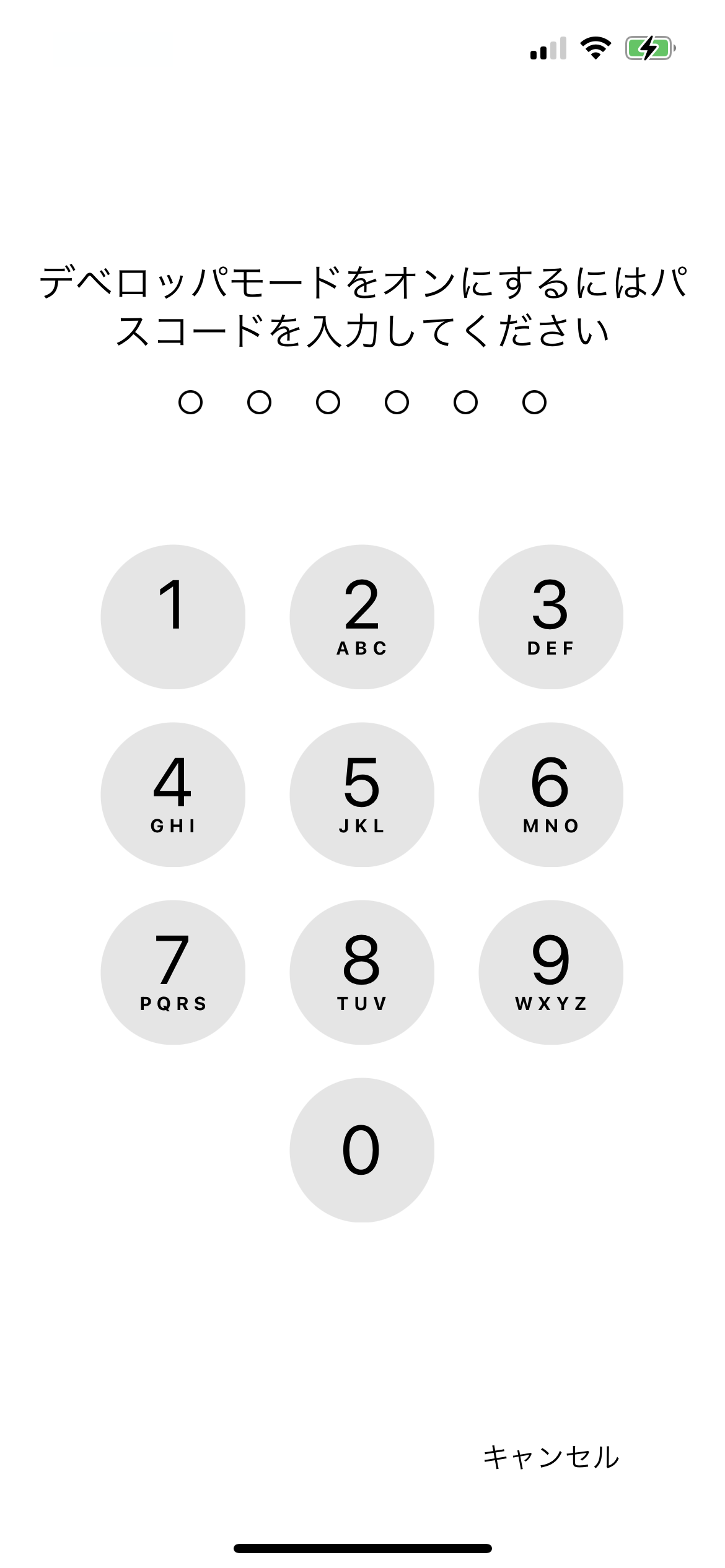
これで Developer Mode(デベロッパモード)が有効になりました。
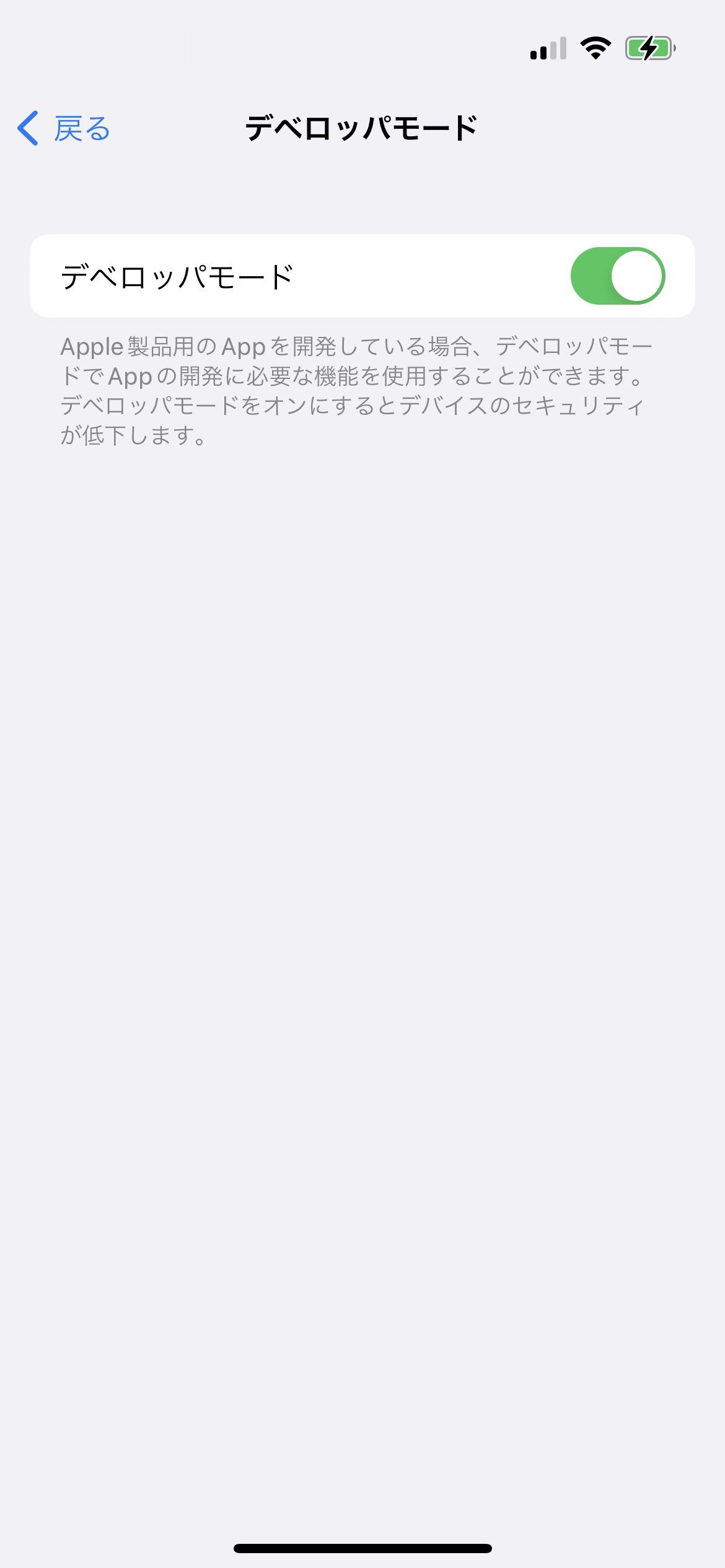
Xcode で確認してみると、(Developer mode disabled) の表示がなくなり、Unavailable Device のセクションから iOS Device のセクションに変更されています。

以上、iPhone・iPad の Developer Mode(デベロッパモード)を有効にする方法をご説明しました。